如何给win10电脑的桌面便签添加分类框
我们在使用win10电脑的时候,想要给桌面上使用的便签添加分类框,该怎么操作呢?今天给大家介绍一下如何给win10电脑的桌面便签添加分类框的具体操作步骤。
1. 首先我们需要在电脑上安装敬业签软件,然后打开软件,选择使用微信或者QQ进行登录;
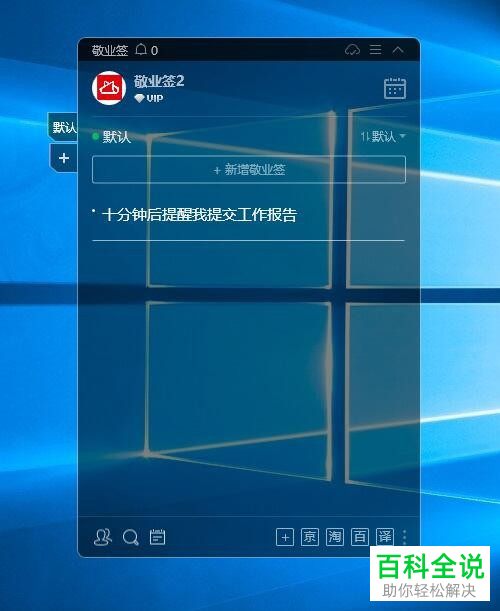
2. 进入主页面后,在左侧就可以看到分类标签栏,在“默认”下点击“+”图标,添加分类;
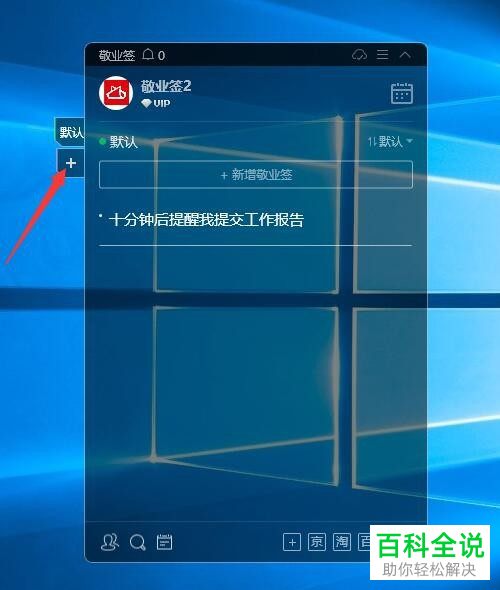
3. 然后在弹出的窗口中,输入分类名称,并标记颜色,点击下方的确定按钮,这样我们就创建好了便签分类框,在在该分类下就可以进行记事了。
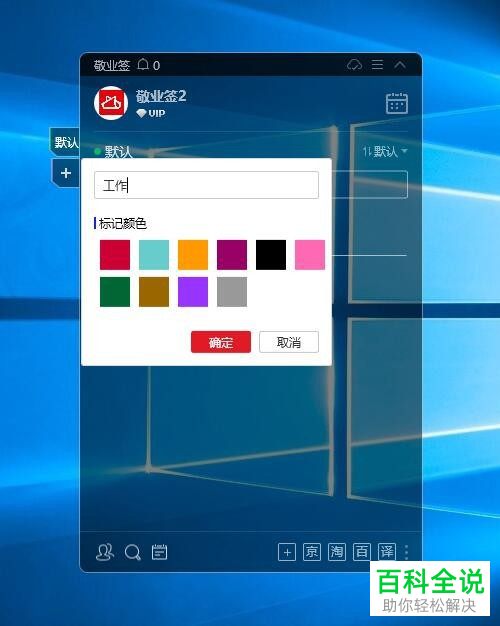

4. 另外,如果我们开启了敬业签的白银会员后,就允许创建7个分类了,开启黄金会员则允许创建50个分类;每一分类下,支持500条便签内容的记录。
以上就是如何给win10电脑的桌面便签添加分类框的具体操作步骤。
赞 (0)

